Kuinka vaihtaa taustakuva iPhonessa yksinkertaisilla vaiheilla
Kuvaamisesta on tullut nykyään ihmisten rutiini. On väistämätöntä vangita itsensä aamulla heräämisestä sängylle makaamiseen. He tekevät usein erilaisia editoksia ennen kuin he näyttävät sen yleisölle. Ja yksi jokapäiväisistä asioista, joita he tekevät parantaakseen kuviaan, on valokuvan taustan vaihtaminen. Tässä vaiheessa, jos olet utelias oppimaan kuinka muuttaa kuvan taustaa iPhonessa laitteella, on suositeltavaa lukea alla oleva viesti loppuun.
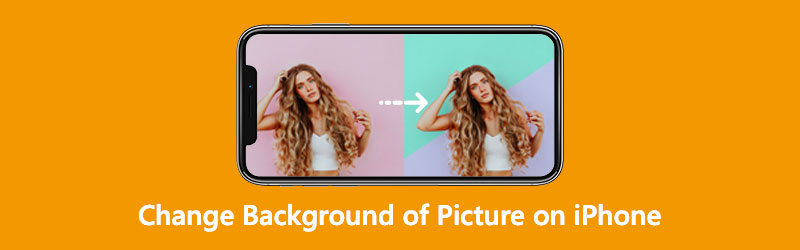
- Osa 1. Taustakuvan vaihtaminen iPhone-laitteella
- Osa 2. Taustakuvan automaattinen vaihtaminen taustanpoistotoiminnolla
- Osa 3. Usein kysytyt kysymykset kuvan taustan muuttamisesta iPhonessa
Osa 1. Taustakuvan vaihtaminen iPhone-laitteella
1. Aseta taustapyyhekumi päälle
Superimpose Backdrop Eraser on yksi aliarvostetuimmista taustanpoistoaineista, jotka ovat ladattavissa iPhone-laitteellesi. Käyttämällä tätä sovellusta voit helposti muokata minkä tahansa kuvan taustaa muutamassa sekunnissa ja tehdä siitä läpinäkyvän yksinkertaisella kosketuksella. Lisäksi se tarjoaa muutamia yksinkertaisia kuvanmuokkaustoimintoja, jotka auttavat sinua parantamaan valokuviasi, kuten rajaamisen, valokuvatehosteiden säätämisen ja jopa uuden taustan lisäämisen. Voit helposti poistaa valkoisen taustan valokuvasta noudattamalla alla olevia yksinkertaisia toimenpiteitä.
Vaihe 1: Siirry App Storeen ja asenna Superimpose Background Eraser iPhone-laitteeseesi. Lataa sen jälkeen tarvitsemasi kuva.
Vaihe 2: Napsauta sitten Poista -painiketta ja valitse haluamasi tausta. Kun olet valinnut valokuvan, taustapyyhekumi poistaa taustan automaattisesti ja korvaa sen haluamallasi uudella taustalla.
Vaihe 3: Lopuksi voit ladata uuden tiedoston napauttamalla Tallentaa -kuvaketta.
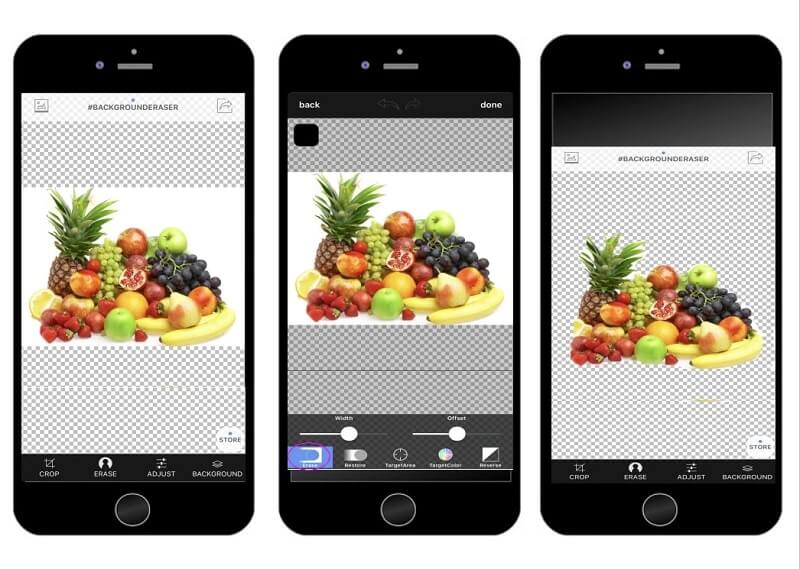
2. Magic Eraser -taustaeditori
Yksi iPhonen taitavista taustanvaihtajista on Magic Eraser Background Editor. Tämän työkalun avulla voit muuttaa minkä tahansa kuvan taustaa muutamassa sekunnissa. Taikasauvan avulla ihmisten on helpompi poistaa kuvasta tarpeeton alue ja korvata se luovalla. Tämä työkalu tarjoaa myös käyttäjäystävällisen käyttöliittymän, jonka avulla käyttäjät voivat hallita kuviaan. Toisin kuin muut sosiaalisen median valokuvaeditorit, Magic Eraser tukee kuvien lataamista korkealla resoluutiolla.
Vaihe 1: Siirry App Storeen ja etsi Magic Eraser Background Editorista. Kun olet asentanut sovelluksen, avaa ja napsauta Kuva alla olevaa välilehteä ladataksesi kuvan, jota haluat muokata.
Vaihe 2: Kun kuva näkyy sovelluksen näytöllä, napsauta Taikasauva ja napauta Pyyhekumi alla poistaaksesi kuviesi taustan. Ja jos haluat säilyttää osan kuvistasi, napauta Lyijykynä kuvake, mikä tarkoittaa palauttamista.
Vaihe 3: Paina lopuksi yläosaa Nuoli sijaitsee näytön oikeassa yläkulmassa ja napsauta Muokkaa taustaa -painiketta muuttaaksesi kuvan taustaa. Ja sitten napauta Tallentaa -painiketta ja valitse, tallennetaanko tiedosto PNG- vai JPG-muodossa.
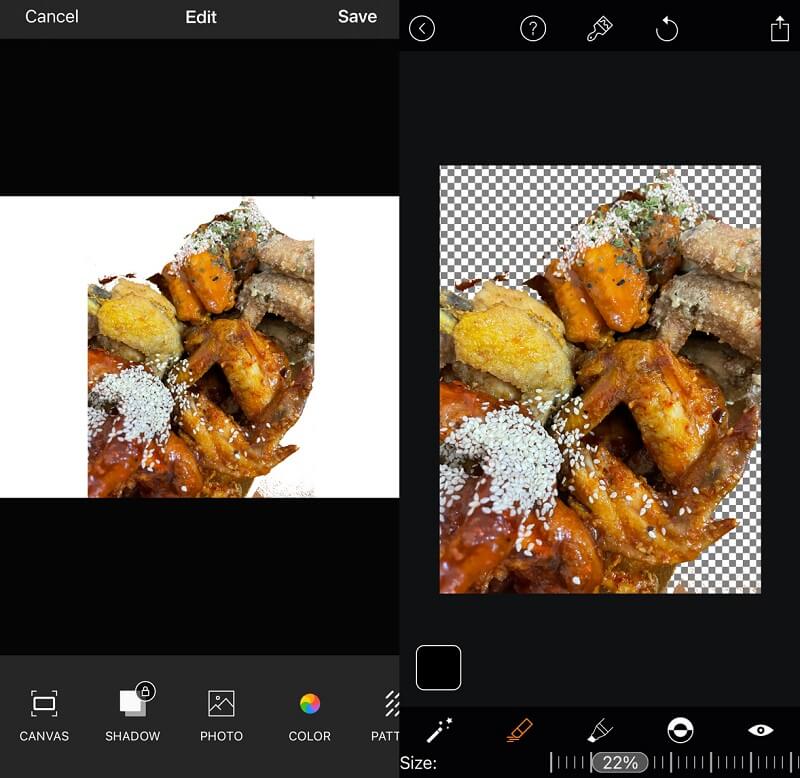
Osa 2. Taustakuvan vaihtaminen taustanpoistoaineella
Niille, jotka haluavat muokata kuvan taustaa, Vidmore taustanpoistoaine verkossa sinne heidän pitäisi mennä. Yksinkertaisesti sanottuna se on online-taustan korvike. Voit käyttää sitä tietokoneissa, joissa on joko Mac- tai Windows-käyttöjärjestelmä. Kun kuvasi on lähetetty, tämä sovellus poistaa välittömästi taustan, jolloin se on loistava vaihtoehto taustan vaihtajalle. Se on mahdollista, koska se sisältää erittäin edistyneen tekoälyn! Lisäksi sinulla on mahdollisuus korvata valokuvasi tausta haluamallasi tavalla.
Voit leikata, kääntää ja vääntää antaaksesi sille kiillotetumman ilmeen! Se toimii lähes kaikkien kuvaformaattien kanssa, mukaan lukien JPG ja PNG. Koska iPhone-laitteella editointi on vaikeaa pienen näytön koon vuoksi, on suositeltavaa, että käytät tätä online-työkalua valokuvasi taustan muokkaamiseen. Tämän jälkeen tässä on neljä yksinkertaista toimenpidettä, jotka voit tehdä.
Vaihe 1: Etsi selaimesta Vidmore Background Remover Online. Tämän jälkeen paina Lataa muotokuva -kuvaketta näytön keskellä ja siirry haluamasi kuvan kohdalle.
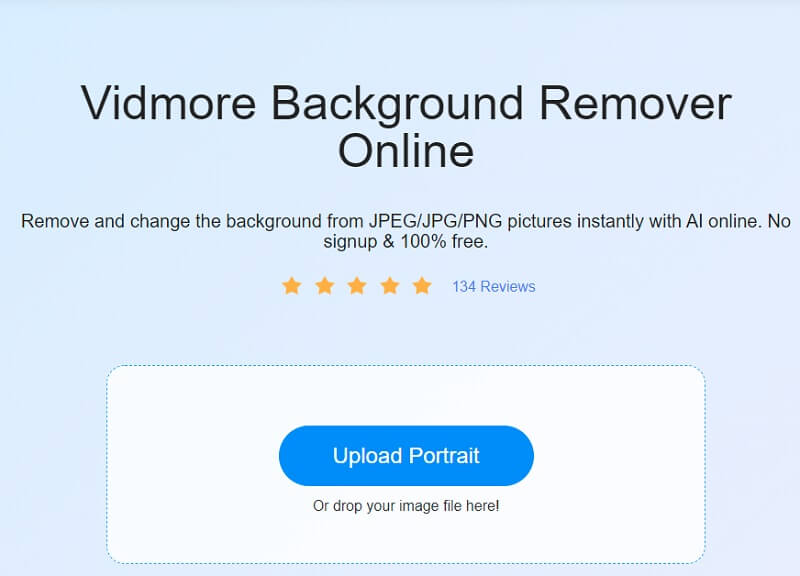
Vaihe 2: Kun lähetät kuvan, tekoäly poistaa heti taustan kuvasta. Tämän seurauksena voit alkaa työskennellä sen parissa. Jatka napsauttamalla Muokata -painiketta, joka sijaitsee ikkunan yläkulmassa.
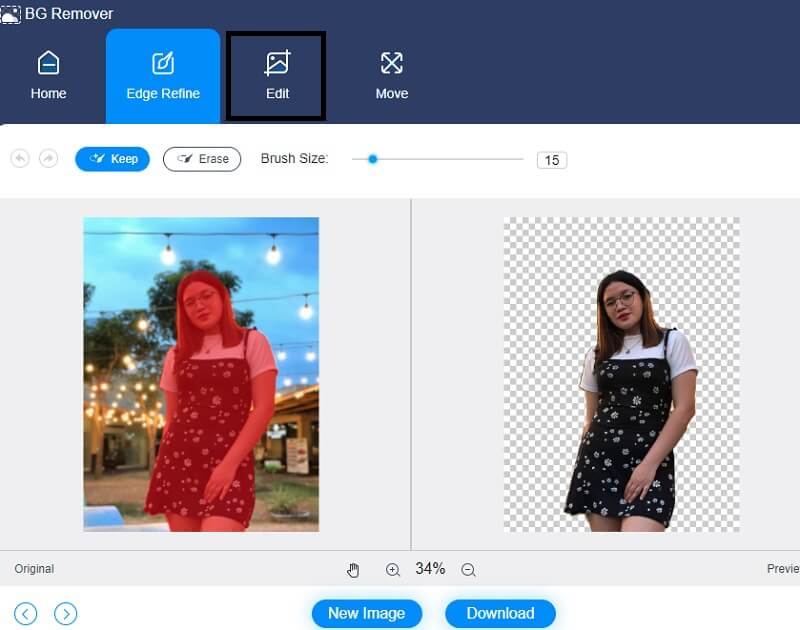
Vaihe 3: Kun napsautat Muokata -painiketta, uudessa ikkunassa näkyy lisää muokkausvaihtoehtoja, kuten Väri, kuva ja leikkaus vaihtoehtoja. Valokuvasi yläosan värivalinta toimii pohjana sen taustan suunnittelulle myöhemmin. Voit myös liittää taustakuvan luomaasi muotokuvaan.
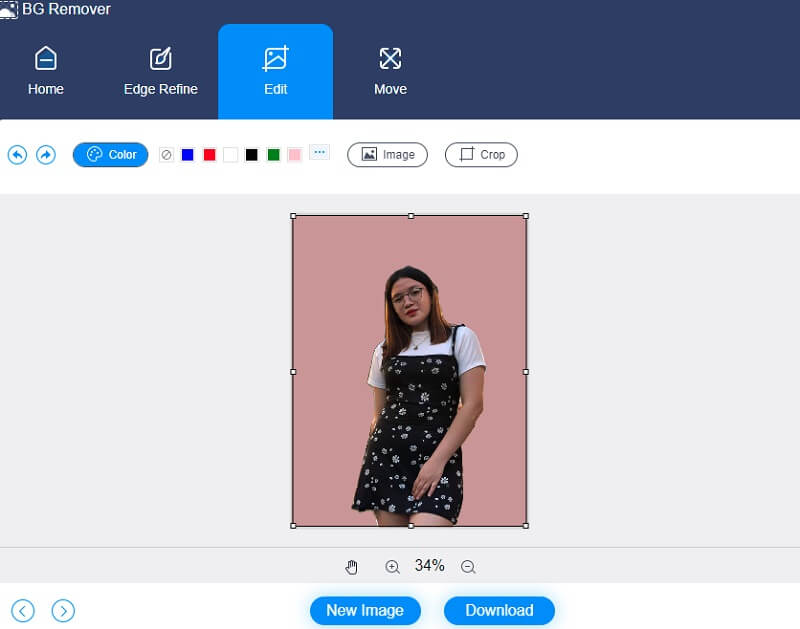
Voit rajata kuvan tiettyyn prosenttiosuuteen käyttämällä Rajaa työkalu, jonka avulla voit asettaa haluamasi kuvasuhteen avattavasta luettelosta. Valintasi mukaan se tarjoaa sinulle mahdollisuuden muuttaa kuvan kokoa haluamallasi tavalla.
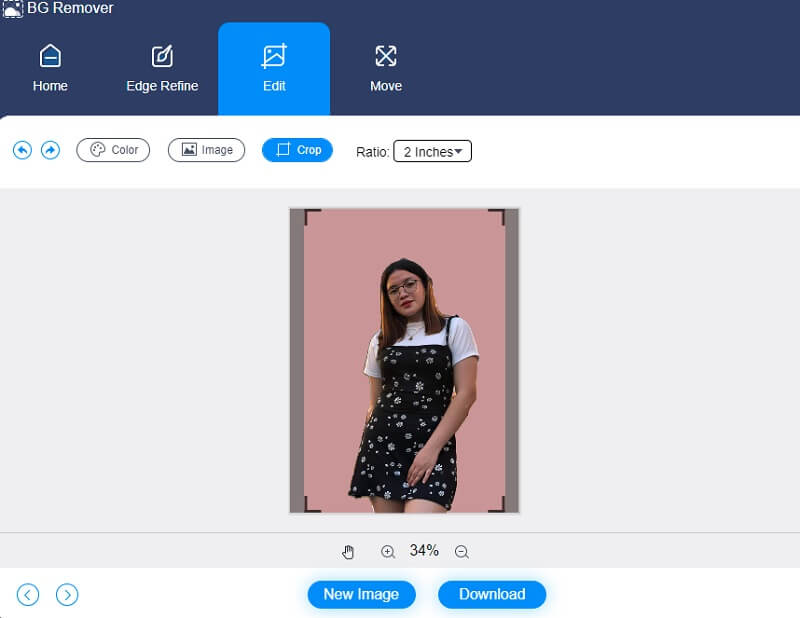
Oletetaan myös, että haluat muokata kuvan mittasuhteita muokkauksen aikana. Siinä tapauksessa voit käyttää Liikkua työkalu tarvittavien säätöjen tekemiseen. Kuvan kääntäminen tapahtuu painamalla Kolmio kyltti kehyksen puolelle. Voit muuttaa kuvan suuntaa muuttamalla mittakaavaa.
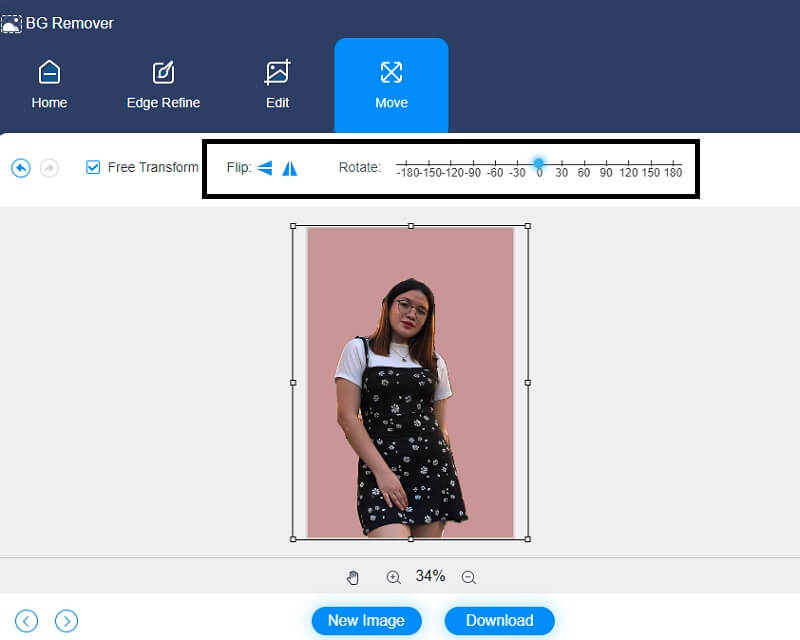
Vaihe 4: Kun olet luonut valokuvasi, tallennat sen tietokoneellesi valitsemalla ladata -vaihtoehto, joka löytyy näytön alaosasta. Ja siirrä se sitten iPhone-laitteeseen.
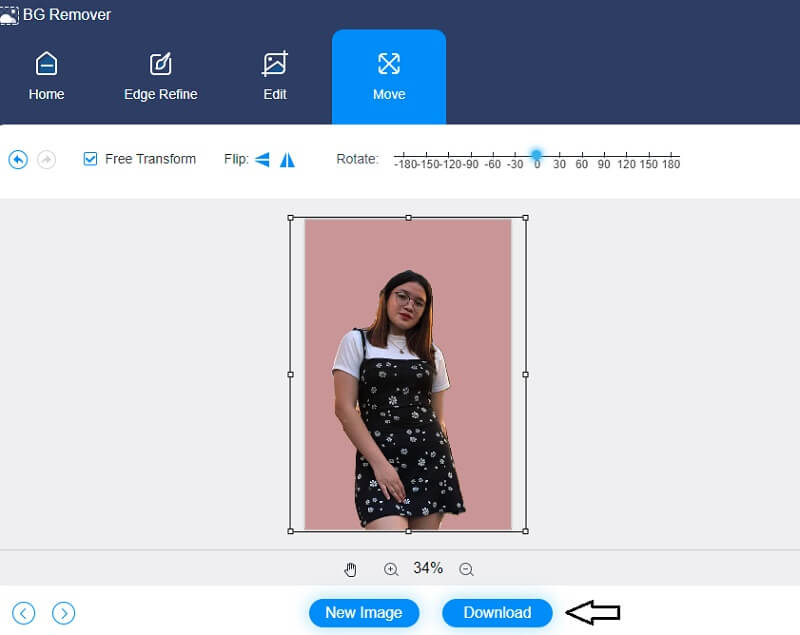
Lisälukemista:
Poista kuvasi tausta Inkscapella (välitön ja ilmainen)
Kuinka tehdä läpinäkyviä PNG-kuvia verkossa ja ilmaiseksi
Osa 3. Usein kysytyt kysymykset kuvan taustan muuttamisesta iPhonessa
Mikä punainen merkki Magic Eraser Background Removerissa näkyy?
Punainen merkki, jonka näet aina, kun muokkaat kuvaa Magic Eraserissa, on merkki siitä, että nämä ovat poistettuja kohteita.
Onko kuvan valkoinen alue läpinäkyvä?
Näet, että kohteen valkoinen alue on läpinäkyvä, kuten voit odottaa. Vaikka se näyttää läpinäkyvältä, kun tarkastelet sitä, valkoinen alue ei näy läpinäkyvältä, kun tallennat sen.
Kuinka säilyttää PNG-tiedoston erinomainen laatu?
Jos pienennät PNG-tiedoston kokoa, se voi heikentää laatua merkittävästi. Tavoitteena on säilyttää resoluutio niin korkeana kuin mahdollista asiaan liittyvien ongelmien minimoimiseksi.
Johtopäätökset
Ohjelmat, kuten aiemmin mainittiin, ja ohjeet antavat peruskuvankäsittelytaidot käyttöön kuinka muuttaa taustakuvaa iPhonessa. Kaikkien muiden joukossa Vidmore Background Remover Onlinea suositellaan kaikkeen, mikä toimii iPhone-laitteen kuvan taustan muokkaamisessa.


